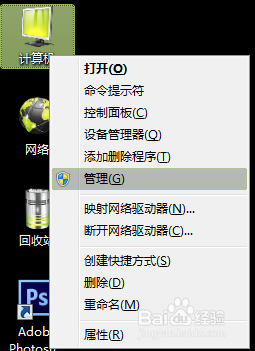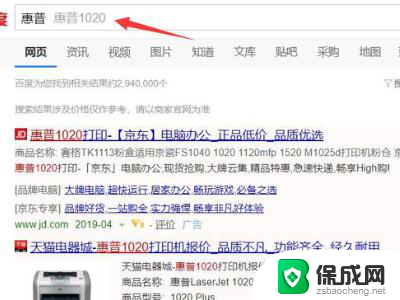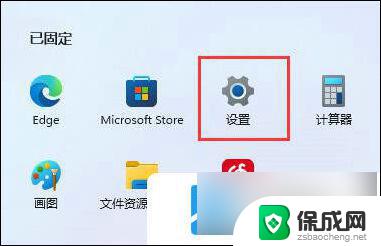windows安装程序怎么分区 Win10系统如何将软件安装到其他分区
随着计算机技术的不断发展,Windows操作系统在日常使用中越来越普遍,而在安装Windows系统时,分区是一个重要的步骤。对于Win10系统而言,合理的分区设置可以提高系统的稳定性和性能。有些用户可能在安装系统后发现C盘空间不足,而其他分区却有大量空闲空间。如何将软件安装到其他分区呢?本文将为大家介绍Win10系统如何将软件安装到其他分区,以帮助用户更好地管理磁盘空间,提高系统运行效率。
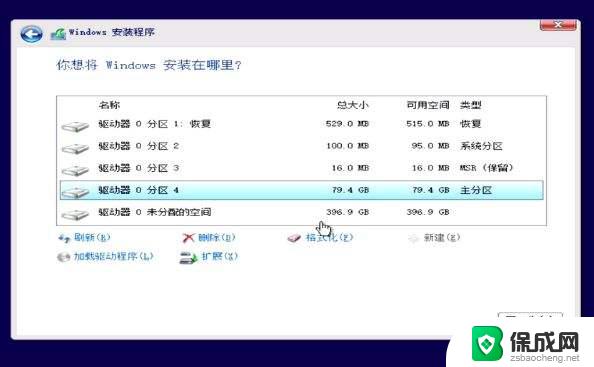
win10系统的软件默认是安装在C盘,这和其他系统都是一样的。但是坑爹的是从Win10商店下载的软件却只能安装在C盘。本文就来介绍一下把win10系统软件安装到其他分区的方法。
把软件安装到其他分区
打开设置——系统——存储,会在右侧看到“保存位置”设置。在这里你可以设置将应用安装到其他分区,甚至是移动存储设备(包括移动硬盘或者U盘),不过不能安装到 网络 驱动器。
该功能不需要你格式化所选分区,因此分区中的原文件可以保留。不过,出于保险考虑,你应该备份一下自己的文件。
如果你选择安装到移动存储设备,当断开移动存储设备连接后。安装到移动设备中的应用也就无法打开,不过系统仍可正常运行,重新连接移动存储设备后,应用可恢复正常。
当你选择将应用安装到其他分区后,系统会自动在该分区新建三个文件夹:其中一个文件夹与你的 计算机 同名,用于保存用户配置文件,另外两个文件夹分别为 windows Apps和WpSystem, window sApps用于保存应用程序文件,WpSystem用于保存应用相关 数据 。你可以打开这些文件夹查看文件。
其中,WindowsApps文件夹内的文件都是经过加密的,因此如果你将应用安装到移动存储设备,在设备丢失的情况下也不必担心这部分数据泄露。不过,保存的用户配置文件夹并没有被加密。目前还是预览版本,在后续版本中或许都会被加密。
把已安装软件转移到其他分区
更改应用安装位置后,只有新应用会被安装到新位置,已安装应用不会被自动转移。不过 微软 提供了转移已安装应用的功能,
遗憾的是,在10122版本中这个功能看起来不起作用。对于已安装应用,只能先卸载再重新安装来转移了。
这个功能对于只有32GB存储空间的Windows平板来说是非常实用的,用户终于可以把应用安装到SD卡等外部存储设备了。至于大容量硬盘的电脑,如果允许的话还是建议大家尽量给C盘多分点空间吧。
以上就是Windows安装程序分区的全部内容,如果您遇到这种情况,可以按照以上方法进行解决,希望对大家有所帮助。